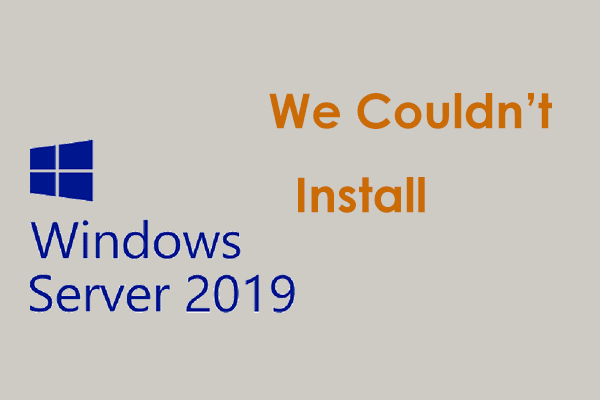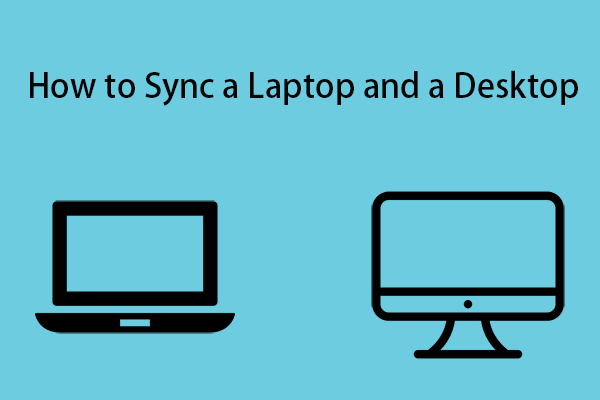У указанного пользователя нет действительного профиля
Столкнувшись с сообщением об ошибке «У указанного пользователя нет действительного профиля” при попытке доступа к приложениям Microsoft Store? Как с этим бороться? Теперь прочитайте этот пост от MiniTool, чтобы получить ответ.
«У указанного пользователя нет действительного профиля» обычно появляется, когда вы пытаетесь запустить приложения Microsoft Store, такие как «Фотографии», «Команды», «Skype» и т. д. Это раздражающее сообщение, которое мешает вам открывать программы.
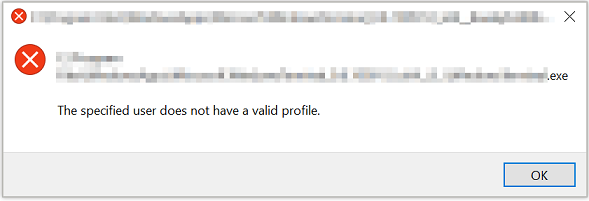
Как избавиться от этой ошибки? Подробнее см. ниже.
Как исправить указанный пользователь не имеет действительного профиля
Как правило, ошибка связана с недостаточным разрешением папки WindowsApps, вмешательством сторонних приложений и поврежденными системными файлами.
Чтобы решить эту проблему, перед выполнением расширенных решений вы можете попробовать выполнить некоторые основные шаги по устранению неполадок, включая перезагрузку компьютера и повторную установку проблемной программы. Если проблема не устранена после выполнения этих шагов, вы можете использовать приведенные ниже исправления.
Исправление 1. Вернитесь к учетной записи Microsoft
Иногда проблема с неверным профилем вызвана сбоем учетной записи. В этой ситуации выход из вашей учетной записи Microsoft и повторный вход в нее могут устранить ошибку.
Шаг 1. Откройте Microsoft Store (если Microsoft Store продолжает открываться сам по себе, вы можете найти возможные решения в этой статье: Microsoft Store продолжает открываться | 5 лучших исправлений).
Шаг 2. Щелкните значок учетной записи пользователя, а затем выберите целевую учетную запись пользователя, чтобы щелкнуть выход.
Шаг 3. Нажмите значок пользователя еще раз, чтобы войти в свою учетную запись.
Если этот способ не работает, попробуйте получить разрешение для папки WindowsApps.
Исправление 2. Станьте владельцем папки WindowsApps
Согласно пользовательскому эксперименту, получение права собственности на папку WindowsApps может эффективно решить проблему «У указанного пользователя нет действительного профиля». Следуйте приведенным ниже инструкциям, чтобы выполнить необходимые действия.
Шаг 1. Нажмите Windows + Е сочетания клавиш, чтобы открыть проводник.
Шаг 2. Под Вид вкладку, убедитесь, что флажок рядом с Скрытые предметы выбран.
Шаг 3. Перейдите в это место: C:\Программные файлы. Затем щелкните правой кнопкой мыши WindowsApps папка для выбора Характеристики.
Шаг 4. Перейдите к Безопасность вкладку, а затем щелкните Передовой.
Шаг 5. В новом окне нажмите Изменять.

Шаг 6. Введите свою целевую учетную запись пользователя в текстовое поле и нажмите Проверить имя. После этого нажмите кнопку ХОРОШО кнопка.
Шаг 7. Отметьте вариант Замена владельца подконтейнеров и объектов. Наконец, нажмите ХОРОШО чтобы это изменение вступило в силу.

Теперь вы можете попробовать запустить целевое приложение Microsoft Store и проверить, появляется ли сообщение об ошибке. Если проблема не устранена, попробуйте следующие методы.
Исправить 3. Обновить Windows
Как правило, новые версии Windows устраняют множество проблем с Windows и делают работу системы более плавной. Итак, чтобы исправить «у указанного пользователя нет действительного профиля», вы можете установить обновления Windows. Чтобы узнать об основных шагах по обновлению Windows, см.: Обновите Windows 11/10, чтобы загрузить и установить последние обновления.
Лучшие рекомендации
Как правило, обновление Windows не влияет на ваши личные данные. Однако многие пользователи утверждают, что их файлы исчезли после установки обновлений Windows. Вот часть бесплатного программного обеспечения для восстановления данных — MiniTool Power Data Recovery рекомендуется для восстановления файлов после обновления Windows.
Исправление 4. Удалить сторонние приложения
Согласно информации в Интернете, некоторые сторонние приложения, такие как CloudPaging Player, мешают работе программ Microsoft Store, вызывая ошибку «У указанного пользователя нет действительного профиля». Итак, вам нужно отключить или удалить эти приложения, чтобы проверить, появляется ли сообщение об ошибке снова.
Исправление 5. Запустите сканирование SFC
Как упоминалось ранее, поврежденные системные файлы также могут быть причиной проблемы с недопустимым профилем. Чтобы обнаружить и исправить поврежденные системные файлы, вы можете запустить сканирование SFC.
Нижняя граница
В этом посте объясняется, что делать, если вы не можете открыть приложения Microsoft Store из-за ошибки «У указанного пользователя нет действительного профиля».
Если вы столкнулись с другими возможными решениями этой проблемы, поделитесь ими с нами. Заранее спасибо.